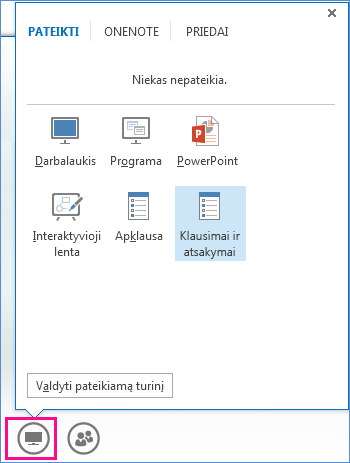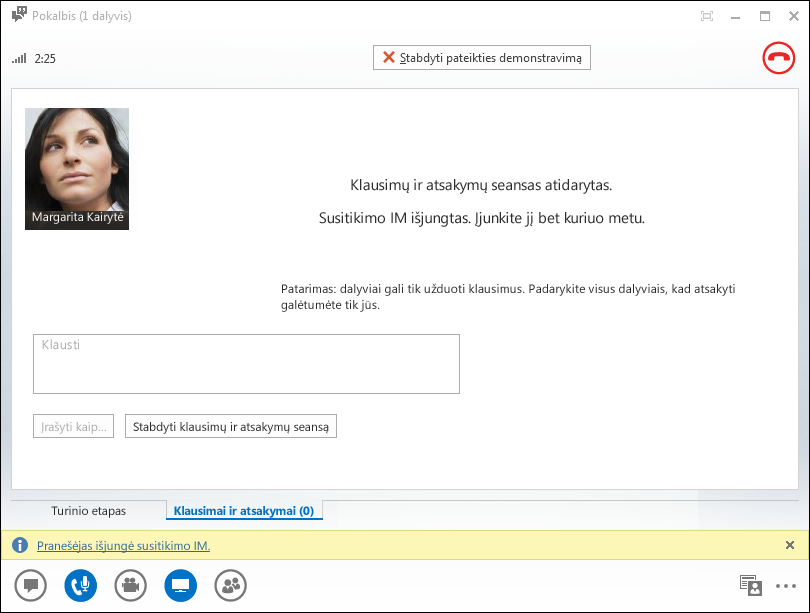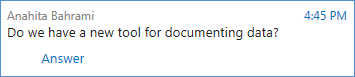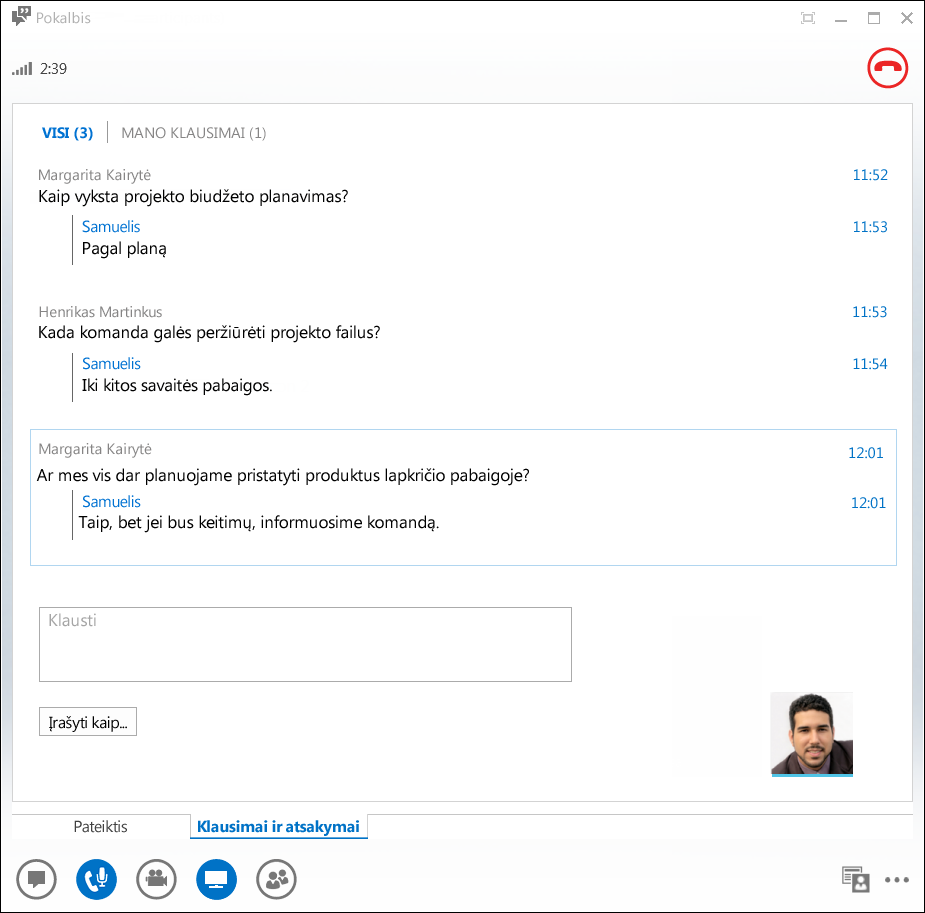Lync Q&Vadovas (klausimas ir atsakymas) suteikia struktūrinę aplinką atsakyti į klausimus susitikimo metu. Ši funkcija ypač naudinga dideliuose susitikimuose, nes pranešėjas gali atsakinėti į klausimus, kol kažkas kitas skaito pranešimą.
Prisiminkite, kad dalyviai gali užduoti klausimus, tačiau atsakyti gali tik pranešėjai.
Klausimų ir atsakymų tvarkytuvo paleidimas
Bet kuris susitikimo pranešėjas gali pradėti Q&A Manager" ir atsakyti į klausimus. Jei dalyvaujate susitikime, žr. Q&vadovo kaip dalyvio naudojimas.
-
Lync susitikime nukreipkite pelės žymiklį į pateikties (monitoriaus) piktogramą ir spustelėkite Klausimai ir atsakymai.
Jei nebeskaitomi pranešimai, atidaromas turinio etapas ir visiems dalyviams rodomas klausimų ir atsakymų tvarkytuvas. Jei aktyvus kitas turinys, skirtukas Klausimų ir atsakymų rodomas kaip naujas skirtukas šalia skirtuko Pateiktis.
Susitikimo IM automatiškai išjungiami, kol sustabdysite klausimų ir atsakymų tvarkytuvą.
-
Kai pateikiamas klausimas, bet kuris pranešėjas gali spustelėti Atsakyti ir parašyti atsakymą. Tada paskelbti atsakymą paspausdamas klavišą Enter.
Jei skaitysite pranešimą, kai bus pateiktas klausimas, bus rodomas pranešimas apie naują klausimą. Galėsite bet kada spustelėti skirtuką Klausimų ir atsakymų ir atsakyti į klausimą, tada grįžti į skirtuką Pateiktis ir tęsti pranešimą.
-
Jei pradėję rašyti atsakymą apsigalvosite, spustelėkite Atšaukti ir atsakykite vėliau arba leiskite atsakyti kitam pranešėjui.
-
Spustelėkite skirtuką Neatsakyti, kad būtų filtruojami dar neatsakyti klausimai.
-
Seanso pabaigoje spustelėkite Sustabdyti klausimus ir atsakymus. Kai Lync paklaus, ar norite įjungti IM, spustelėkite Leisti visus susitikimo IM arba pranešime spustelėkite X, jei nenorite įjungti IM.
-
Jei norite įrašyti Klausimų ir atsakymų seansą, spustelėkite Įrašyti kaip, įveskite vardą ir įrašykite failą kompiuteryje. Klausimų ir atsakymų įrašomi bloknote ir apima klausimus, atsakymus, laiko žymas ir dalyvavusių pranešėjų ir dalyvių vardus.
Kaip dalyviams naudotis klausimų ir atsakymų tvarkytuvu
Kai pranešėjas bendrina klausimų ir atsakymų seansą, visi susitikimo dalyviai gali peržiūrėti ir užduoti klausimus. Prisiminkite, kad vykstant susitikimui galite bet kada perjungti skirtukus Klausimų ir atsakymų ir Pateiktis.
-
Įveskite klausimą lauke Klausti.
-
Kai į klausimą bus atsakyta, atsakymą matysite po klausimu.
-
Jei norite matyti tik savo klausimus, spustelėkite skirtuką Mano klausimai.
-
Jei norite turėti vietinę klausimų ir atsakymų kopiją, spustelėkite Įrašyti kaip... ir pasirinkite vietą kompiuteryje.